Excel中如何设置选择的行列自动改变颜色?
来源:网络收集 点击: 时间:2024-08-07首先在电脑上用excel2019打开要编辑的表格,同时选中整个表格
 2/9
2/9然后点击开始工具栏上的“条件格式”的下拉按钮。
 3/9
3/9在弹出的下拉菜单中点击“新建规则”的菜单项。
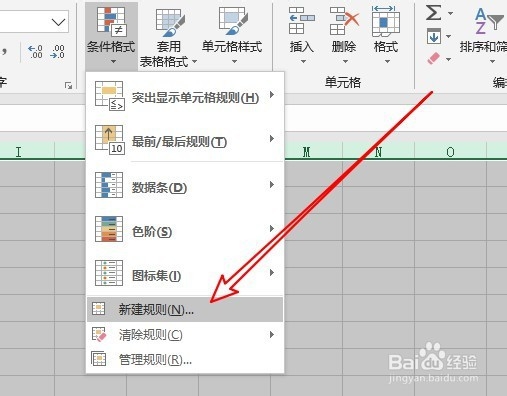 4/9
4/9然后在打开的新建格式规则的窗口中,选中“使用公式确定要设置格式的单元格”选项,然后在下面输入公式:=(CELL(row)=ROW())+(CELL(col)=COLUMN())
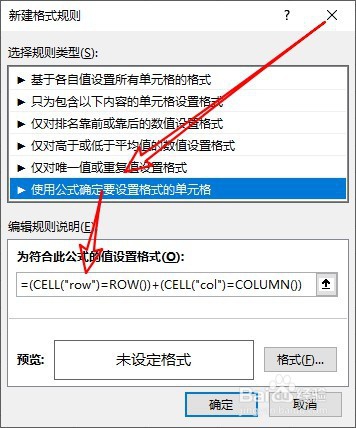 5/9
5/9接下来我们再点击右下角的“格式”按钮。
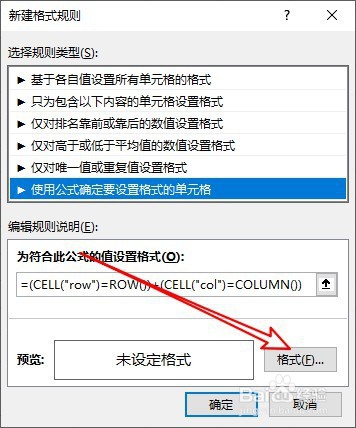 6/9
6/9在打开的格式窗口中设置背景颜色
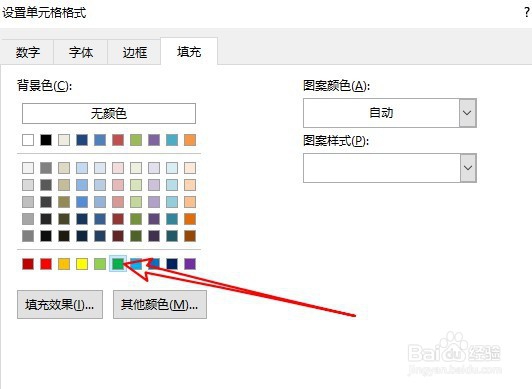 7/9
7/9然后再按下Alt+F11打开VB窗口,在窗口中输入命令:
Private Sub Worksheet_SelectionChange(ByVal Target As Range)
Calculate
Application.ScreenUpdating = False
Application.ScreenUpdating = True
End Sub
 8/9
8/9这样在我们选择某个单元格的时候,就会自动的改变行与列的背景色了。
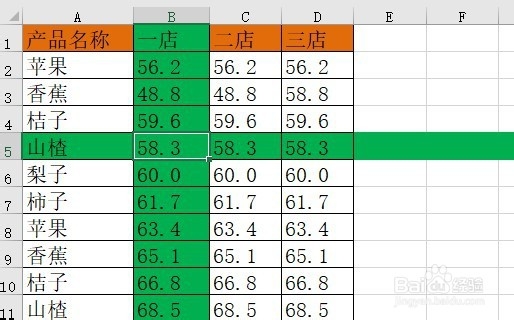 9/9
9/9总结:
1、电脑上用excel2019打开要编辑的表格
2、然后点击开始工具栏上的“条件格式”的下拉按钮。
3、在弹出的下拉菜单中点击“新建规则”的菜单项
4、使用公式确定要设置格式的单元格”选项,然后在下面输入公式
5、接下来我们再点击右下角的“格式”按钮
6、在打开的格式窗口中设置背景颜色
7、然后再按下Alt+F11打开VB窗口,在窗口中输入命令
8、这样在我们选择某个单元格的时候,就会自动的改变行与列的背景色
注意事项Tips:根据需要可以随意修改背景颜色
EXCEL2019规则版权声明:
1、本文系转载,版权归原作者所有,旨在传递信息,不代表看本站的观点和立场。
2、本站仅提供信息发布平台,不承担相关法律责任。
3、若侵犯您的版权或隐私,请联系本站管理员删除。
4、文章链接:http://www.1haoku.cn/art_1077401.html
 订阅
订阅